Das Verbinden Ihres Android TV mit WLAN ohne Fernbedienung kann schwierig erscheinen, aber wenn Ihr Fernseher über die erforderlichen Tasten verfügt, ist es machbar. In Fällen, in denen Ihr Fernseher die erforderlichen Tasten wie „Einstellungen“ oder „Menü“ nicht hat, ist die Verwendung einer Fernbedienungs-App oder Tastatur erforderlich. In dieser Anleitung werden verschiedene Methoden beschrieben, um Ihren Android TV mit WLAN zu verbinden, wenn Sie keine Fernbedienung haben.
Android TV über physische Tasten mit WLAN verbinden
Verschiedene Marken bieten unterschiedliche Android TV-Modelle an, was bedeutet, dass die physischen Tasten unterschiedlich sein können. Während einige Android TVs mit mehreren Tasten ausgestattet sind, darunter Power , Lautstärke , Kanal , Einstellungen , Eingabe und Menü , verfügen andere möglicherweise nur über die Tasten Power und Lautstärke. Bei Modellen mit der Taste Einstellungen oder Menü ist die Navigation zu den Netzwerkeinstellungen zum Herstellen einer WLAN-Verbindung relativ einfach.
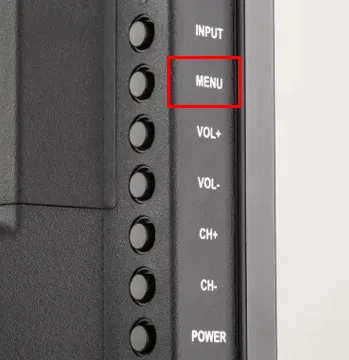
Denken Sie daran, dass das WLAN-Netzwerk geöffnet sein muss, um eine Verbindung über physische Tasten herzustellen. Wenn ein Passwort erforderlich ist, ist es unmöglich, eine Verbindung herzustellen. Wenn Ihr Fernseher keine Einstellungs- oder Menütaste hat , ist die nächste Methode die beste Option.
Android TV mithilfe einer Remote-App mit WLAN verbinden
Wenn der Zugriff auf WLAN über die TV-Tasten keine Option ist, sollten Sie Fernbedienungsanwendungen verwenden. Es gibt zwar mehrere offizielle Fernbedienungs-Apps für Android-Fernseher, wie die Google TV- App und die Google Home -App, diese erfordern jedoch eine bestehende WLAN-Verbindung, um zu funktionieren. Daher ist die Verwendung einer IR-Fernbedienungs-App die beste Möglichkeit, Ihren Android-Fernseher zu verwalten und die WLAN-Verbindung einzurichten. Stellen Sie sicher, dass Ihr Android-Smartphone mit einem IR-Blaster ausgestattet ist . Hier sind einige empfohlene IR-Fernbedienungs-Apps:
| IR-Fernbedienungs-Apps | Link zum Herunterladen |
|---|---|
| Fernbedienung für Android TV | Playstore |
| Android TV-Fernbedienung | Playstore |
| Fernbedienung für Android TV GoogleTV | Playstore |
Nachdem Sie die App installiert haben, folgen Sie diesen Schritten, um Ihr Android TV mit WLAN zu verbinden:
1. Öffnen Sie die IR-Fernbedienungs-App auf Ihrem Android-Gerät und wählen Sie ein Radio aus, um auf die D-Pad-Steuerung zuzugreifen.
2. Navigieren Sie zum Startbildschirm des Android TV und klicken Sie auf das Symbol „Einstellungen“ in der oberen rechten Ecke.
3. Suchen und wählen Sie die Option „Netzwerk und Internet“ .
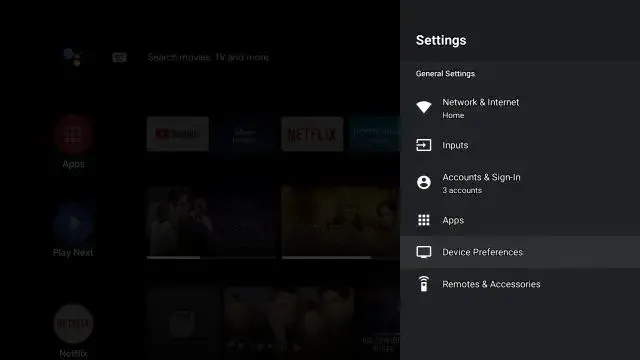
4. Aktivieren Sie die WLAN- Option, um eine Liste der verfügbaren Netzwerke anzuzeigen.
5. Wählen Sie das gewünschte WLAN-Netzwerk und geben Sie das Passwort ein .
Ihr Android TV wird jetzt mit dem ausgewählten WLAN-Netzwerk verbunden.
Verwenden einer drahtlosen Tastatur zum Verbinden von Android TV mit WLAN

Wenn Sie keine Remote-Apps von Drittanbietern verwenden möchten, kann eine kabellose Tastatur mit D-Pad hilfreich sein. Stecken Sie einfach den USB-Dongle für Ihre kabellose Tastatur in den USB-Anschluss Ihres Android TV. Auf dem Display wird ein Mauszeiger angezeigt. Sie können den Mauszeiger zusammen mit den Navigationstasten steuern, um das Einstellungsmenü zu öffnen und eine Verbindung zum WLAN herzustellen. Diese Methode funktioniert auch mit einer kabelgebundenen Maus und Tastatur, wenn Ihr Fernseher mit zwei USB-Anschlüssen ausgestattet ist.
Android TV über ein Ethernet-Kabel mit dem Internet verbinden
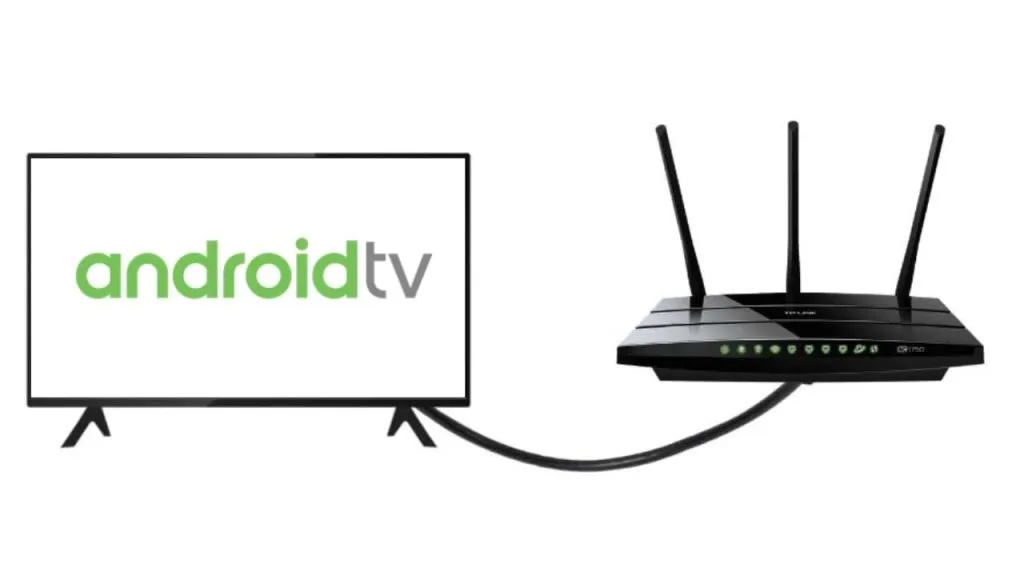
Alternativ können Sie auch eine kabelgebundene Verbindung zum Internet über ein Ethernet-Kabel herstellen. Stellen Sie hierfür sicher, dass Ihnen ein WLAN-Router zur Verfügung steht. Diese Methode ist nicht für Benutzer geeignet, die einen mobilen Hotspot für den Internetzugang verwenden.
Stellen Sie Ihren Fernseher und Ihren WLAN-Router nahe beieinander auf. Verbinden Sie ein Ende des Ethernet-Kabels mit dem Router und das andere Ende mit Ihrem Fernseher. Sobald die Verbindung hergestellt ist, hat Ihr Android TV Internetzugang.
Schreibe einen Kommentar